Cómo corregir el error 0x80004005 en Windows 10

Uno de los sistemas operativos más famosos del mundo es Windows, el cual cuenta con diversos programas y herramientas especiales en cada una de sus versiones, los cuales están enfocados en la eficiencia y la gestión optima de los mismos.
Así mismo, este sistema operativo, posee una excelente compatibilidad con diversas aplicaciones y dispositivos de terceros, por lo cual el sufrir un error de parte del mismo, es poco probable, siendo uno de los más molestos el error de pantalla azul.
Sin embargo, así como sucede, con diversos programas, el sistema de Microsoft, no es perfecto, ya que con el pasar del tiempo, pueden llegar a suceder diversos errores los cuales en su mayoría nos dejan sin respuesta alguna.
Un ejemplo de ello, puede ser el error 0x80004005, el cual se denomina como “error no especificado” dicho por la misma empresa. Si quieres aprender a solucionarlo y conocer un poco más sobre sus causas, solo sigue leyendo este post que de seguro te va a ayudar.
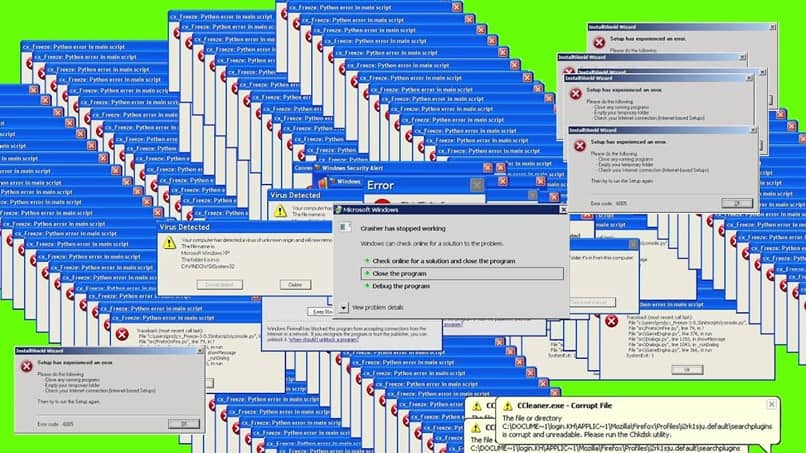
¿Causas del error 0x80004005 de Windows?
El error 0x80004005, por lo general se presenta como un aviso, el cual puede llegar aparecer dentro de todas las versiones de Windows y el cual por lo general, se reproduce si al usuario en cuestión se les niega el acceso a una aplicación en especifico.
Esto mismo, puede aplicar, para un servicio o incluso para un dispositivo, el cual puede estar tratando de ser ejecutado en el momento. Estas son algunas de las situaciones más comunes en las cuales es posible que este aviso inesperado aparezca dentro de nuestro sistema:
- Estas tratando de instalar una actualización de Windows
- Un error dentro de la actualizar de un software
- Algún tipo de problema para establecer una conexión de red
- No tienes permisos para acceder a recursos compartidos de red
Si en esta ocasión el causante de este error se deriva de la instalación de una nueva actualización dentro del sistema de Windows, esta se verá interrumpida y por ende, provocara el aviso de error 0x80004005. Para este error puedes recurrir a dos soluciones las cuales te enseñaremos a continuación:
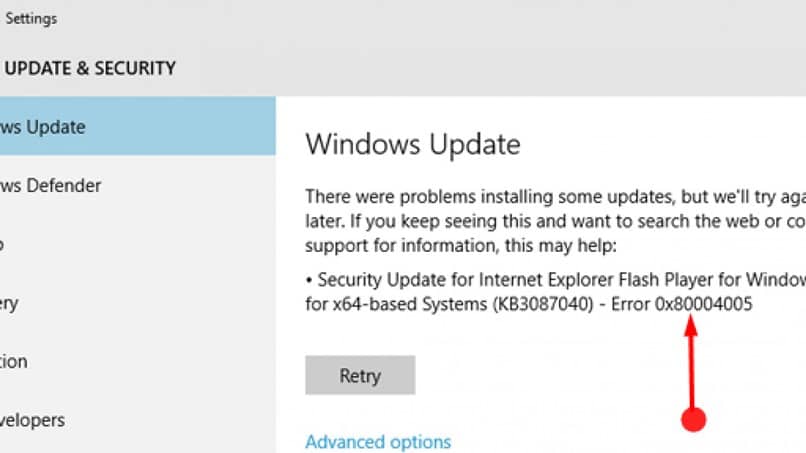
Primera solución: Utiliza el solucionador de problemas
Por lo general, los usuarios de Windows 7 y Windows 8, tienen la posibilidad de descargar la solución de problemas que es un servicio exclusivo y muy útil de Windows Update. Todo esto además, lo pueden realizar desde la comodidad del foro de Microsoft. Dentro del cual podrán encontrar estas y otras soluciones más a diversos problemas comunes con dicho sistema.
Cuando hayas culminado y realizado con éxito la descarga de dicho programa, debes proceder a iniciar la aplicación, con el simple toque del doble clic dentro del archivo descargado, más específicamente él: WindowsUpdate.diagcab.
Una vez culminado, solo debes proceder a seleccionar la categoría de “Windows Update” y luego proceder a hacer clic dentro del botón de “Siguiente”. De esta forma el sistema de Windows, hará lo posible por trataras de corregir aquellos errores los cuales corresponden a dicha actualización del sistema.
Segunda solución: Comprueba y procede a reparar aquellos archivos del sistema con SFC
Por lo general aquellos fallos de instalación, que derivan de las actualizaciones del sistema de Windows, se deben en gran medida a la falta de diversos archivos que corresponden al sistema, o que en su defecto se encuentren dañados.
Si es este el caso, se puede resolver usando el comprobador de archivos de sistema, el cual es un programa, que se basa en una serie de líneas comandos instalados de manera predeterminada dentro del sistema.
Sin embargo, el único problema con esto, es que poseas los derechos de administrador, debido al hecho de tener que ejecutar el símbolo del sistema, como si fueras un administrador para así poder iniciar SFC y para iniciar con dicha acción, solo debes seguir de forma cuidadosa los siguientes pasos, que aquí te presentamos.
Comienza por escribir “cmd” dentro de la barra de búsqueda en Windows, Luego de ello, solo debes hacer clic con el botón derecho, en el símbolo del sistema y allí podrás desplegar el menú. Luego de esto, presiona en el elemento de “Ejecutar como administrador” y Dentro del mismo, debes introducir el comando sfc /scannow y presionar “Enter”.